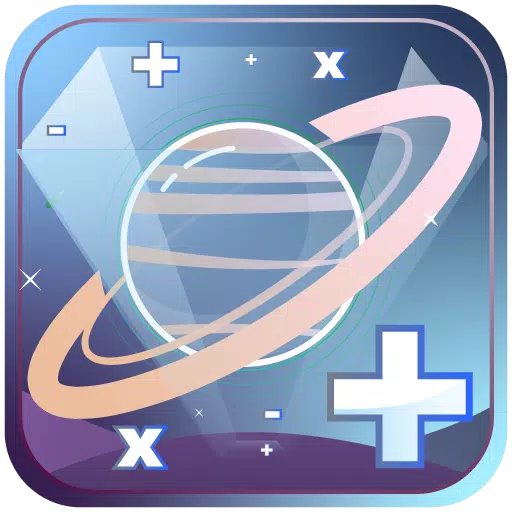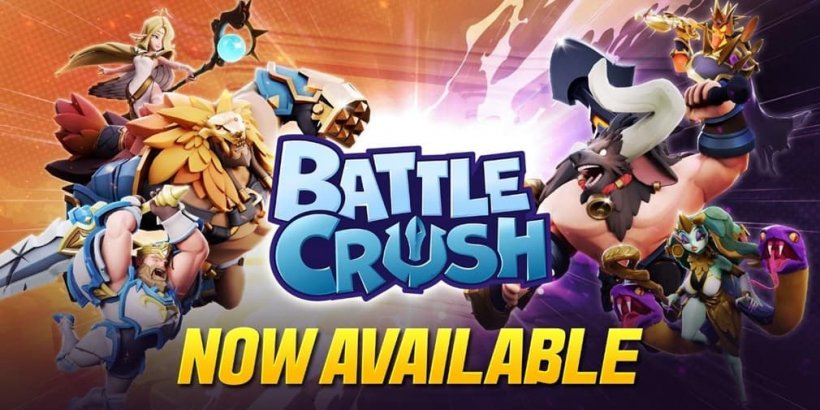W tym przewodniku szczegółowo opisano, jak zainstalować gry Game Gear i grać w gry Game Gear na swoim Steam Deck za pomocą EmuDeck, maksymalizując wydajność dzięki Decky Loader i Power Tools. Omówimy konfigurację, transfer ROM, poprawki graficzne i rozwiązywanie problemów po aktualizacjach Steam Deck.
Szybkie linki
- Przed instalacją EmuDeck
- Instalowanie EmuDeck na platformie Steam
- Przenoszenie ROM-ów Game Gear i korzystanie z Menedżera ROM Steam
- Rozwiązywanie brakujących grafik w EmuDeck
- Granie w gry Game Gear na platformie Steam
- Instalowanie Decky Loadera na platformie Steam
- Instalowanie wtyczki Power Tools
- Rozwiązywanie problemów z Decky Loaderem po aktualizacji Steam Deck
Sega Game Gear, pionierska konsola przenośna, teraz dzięki EmuDeck znajduje idealne miejsce na Steam Deck. Ten przewodnik zapewnia optymalną wydajność i rozwiązuje typowe problemy. Zaktualizowano 8 stycznia 2025 r.
Przed instalacją EmuDeck
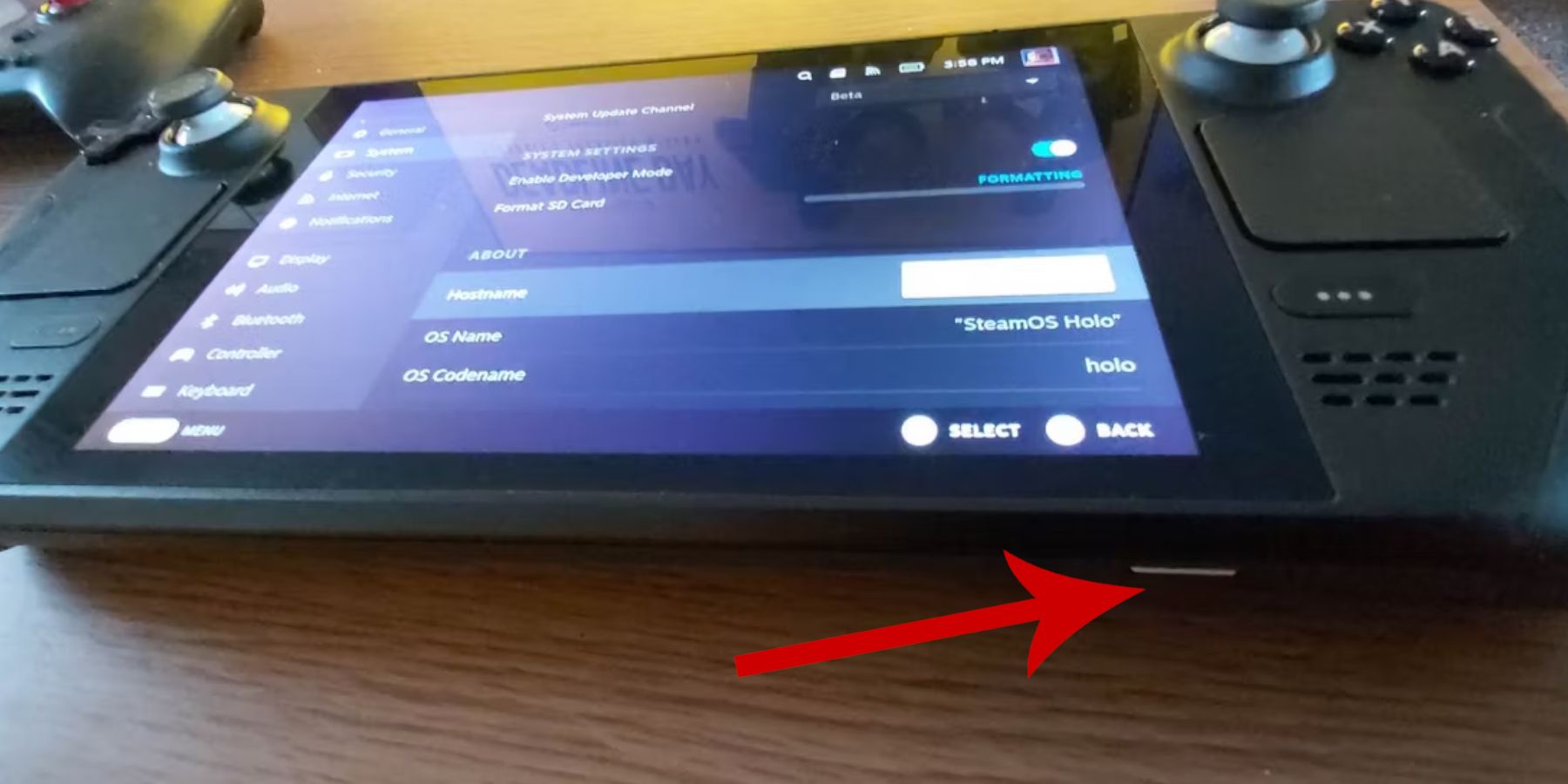 Przygotuj swój Steam Deck do optymalnej emulacji.
Przygotuj swój Steam Deck do optymalnej emulacji.
Włącz tryb programisty:
- Naciśnij przycisk pary.
- Dostęp do menu System.
- W Ustawieniach systemu włącz Tryb programisty.
- Przejdź do menu Deweloper.
- W sekcji Różne włącz zdalne debugowanie CEF.
- Uruchom ponownie swój pokład Steam.
Polecane pozycje:
- Karta MicroSD A2 (lub zewnętrzny dysk twardy ze stacją dokującą) do ROMów i emulatorów.
- Klawiatura i mysz ułatwiające zarządzanie plikami.
- Legalnie uzyskane ROMy Game Gear (kopie posiadanych gier).
Instalowanie EmuDeck na platformie Steam
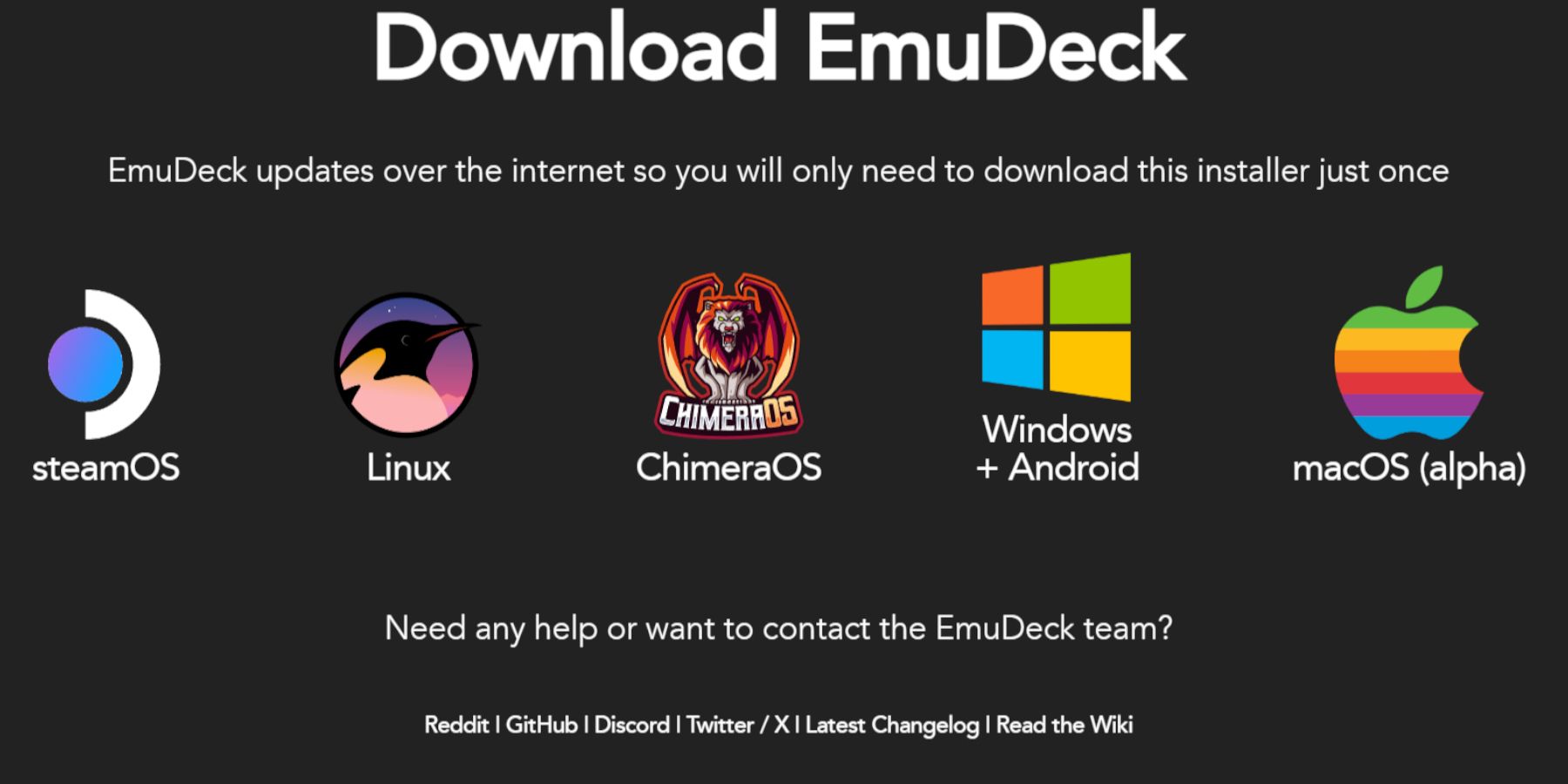 Pobierz i zainstaluj EmuDeck.
Pobierz i zainstaluj EmuDeck.
- Przełącz na tryb pulpitu.
- Pobierz EmuDeck z jego oficjalnej strony internetowej.
- Wybierz wersję systemu operacyjnego Steam i „Instalację niestandardową”.
- Wybierz kartę SD jako główną lokalizację instalacji.
- Wybierz żądane emulatory (zalecane RetroArch, Emulation Station, Steam ROM Manager).
- Włącz automatyczne zapisywanie.
- Zakończ instalację.
Szybkie ustawienia:
W EmuDeck skonfiguruj Szybkie ustawienia:
- Upewnij się, że Autozapis jest włączony.
- Włącz dopasowanie układu kontrolera.
- Ustaw Sega Classic AR na 4:3.
- Włącz urządzenia kieszonkowe z wyświetlaczem LCD.
Przenoszenie ROM-ów Game Gear i korzystanie z Menedżera ROM Steam
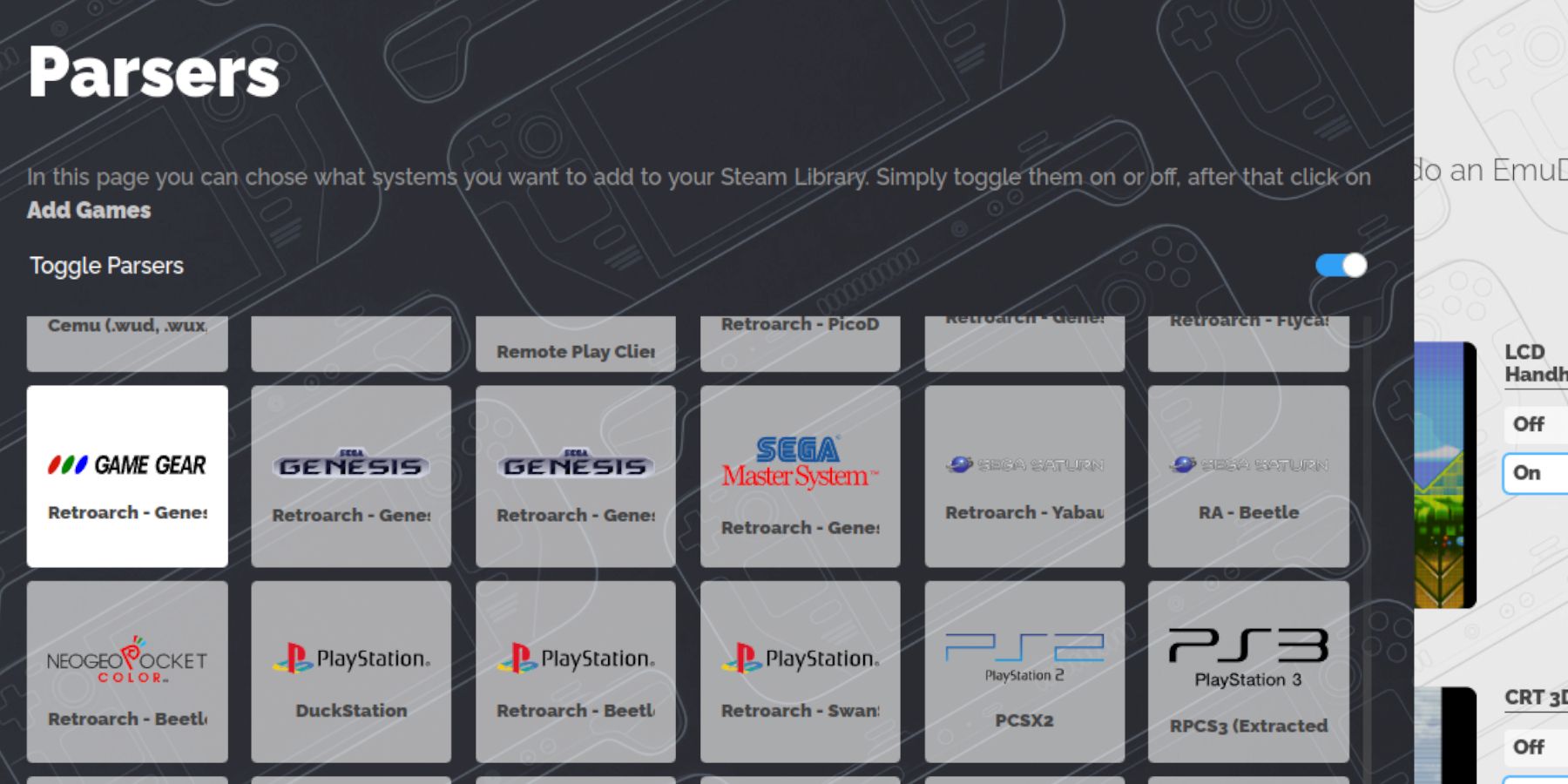 Dodaj swoje ROMy i zintegruj je ze Steam.
Dodaj swoje ROMy i zintegruj je ze Steam.
Przenieś ROMy:
- W trybie pulpitu użyj Menedżera plików Dolphin.
- Nawiguj do
Primary>Emulation>ROMs>gamegear. - Przenieś swoje ROMy Game Gear do tego folderu.
Menedżer ROM-ów Steam:
- Otwórz EmuDeck i uruchom Menedżera ROM Steam.
- Zamknij klienta Steam, gdy zostaniesz o to poproszony.
- Wybierz Game Gear jako parser.
- Dodaj swoje gry i przeanalizuj je.
- Sprawdź grafikę i zapisz na Steamie.
Rozwiązywanie brakujących grafik w EmuDeck
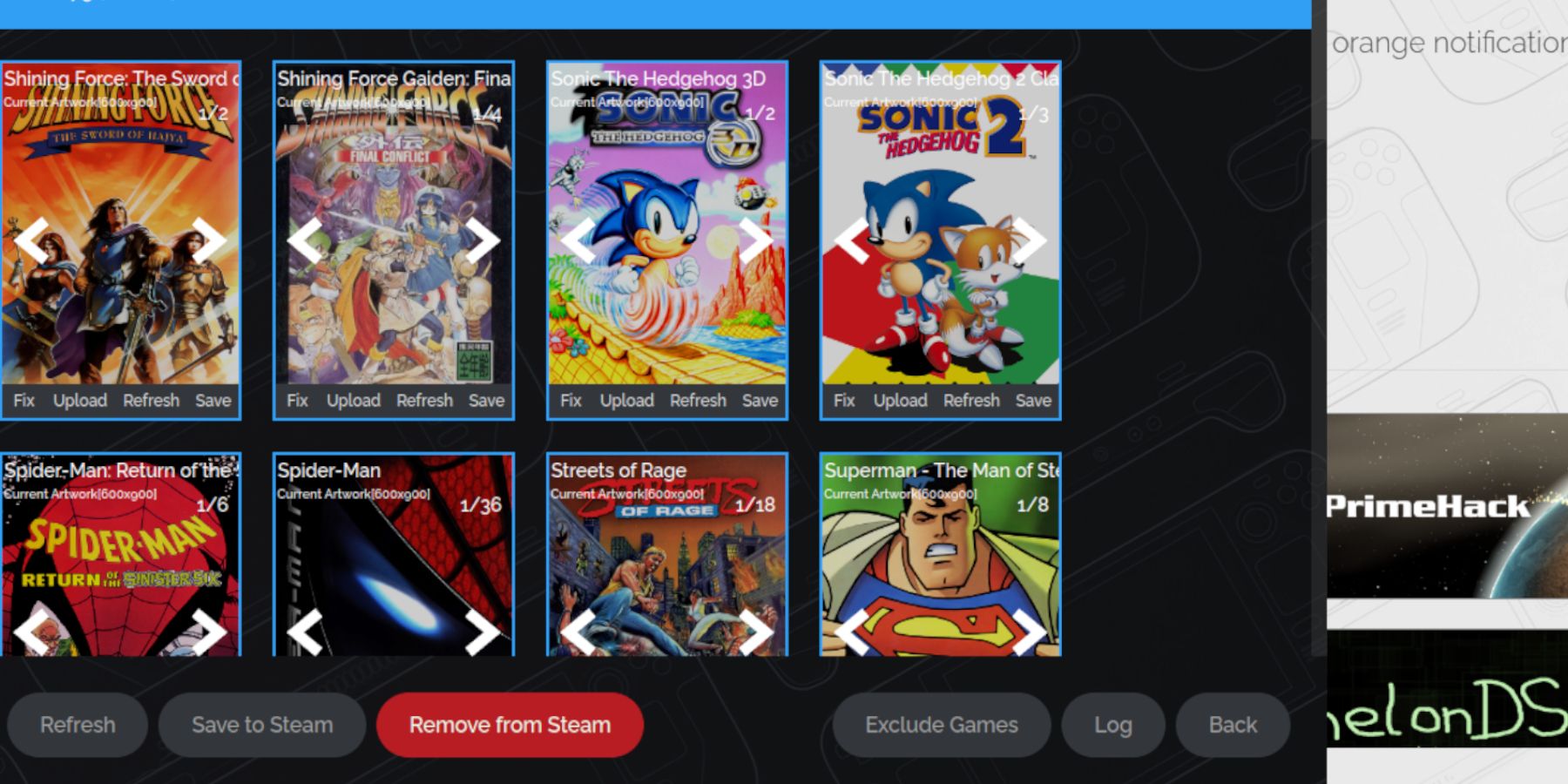 Napraw brakującą lub nieprawidłową grafikę.
Napraw brakującą lub nieprawidłową grafikę.
- Użyj funkcji „Napraw” w Menedżerze ROM Steam.
- Wyszukaj tytuł gry (usuń wszystkie liczby początkowe z nazw plików ROM).
- Wybierz odpowiednią grafikę i zapisz.
- Aby naprawdę brakować grafiki, pobierz i prześlij ręcznie za pomocą Menedżera ROM Steam.
Granie w gry Game Gear na platformie Steam
Uzyskuj dostęp do swoich gier i optymalizuj je.
- Przełącz na tryb gry.
- Otwórz swoją bibliotekę Steam.
- Dostęp do kolekcji Game Gear.
- Wybierz i uruchom grę.
Ustawienia wydajności:
Popraw wydajność, dostosowując ustawienia:
- Otwórz menu szybkiego dostępu (QAM).
- Wybierz Wydajność.
- Włącz profile dla poszczególnych gier.
- Ustaw limit klatek na 60 klatek na sekundę.
Instalowanie Decky Loadera na platformie Steam
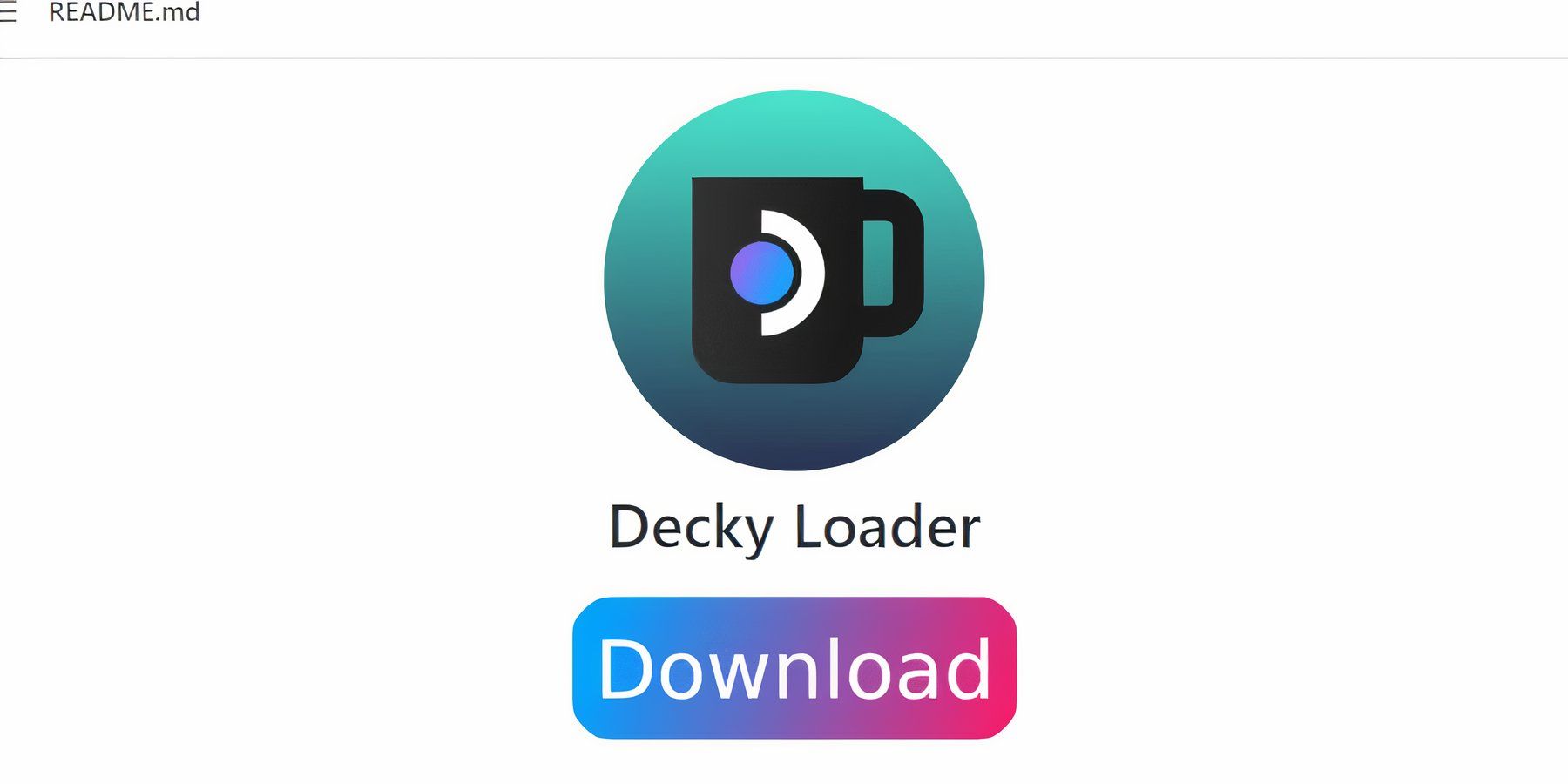 Zainstaluj Decky Loader, aby uzyskać lepszą kontrolę.
Zainstaluj Decky Loader, aby uzyskać lepszą kontrolę.
- Przełącz na tryb pulpitu.
- Pobierz Decky Loader ze strony GitHub.
- Uruchom instalator i wybierz opcję Zalecana instalacja.
- Uruchom ponownie swój Steam Deck w trybie gry.
Instalowanie wtyczki Power Tools
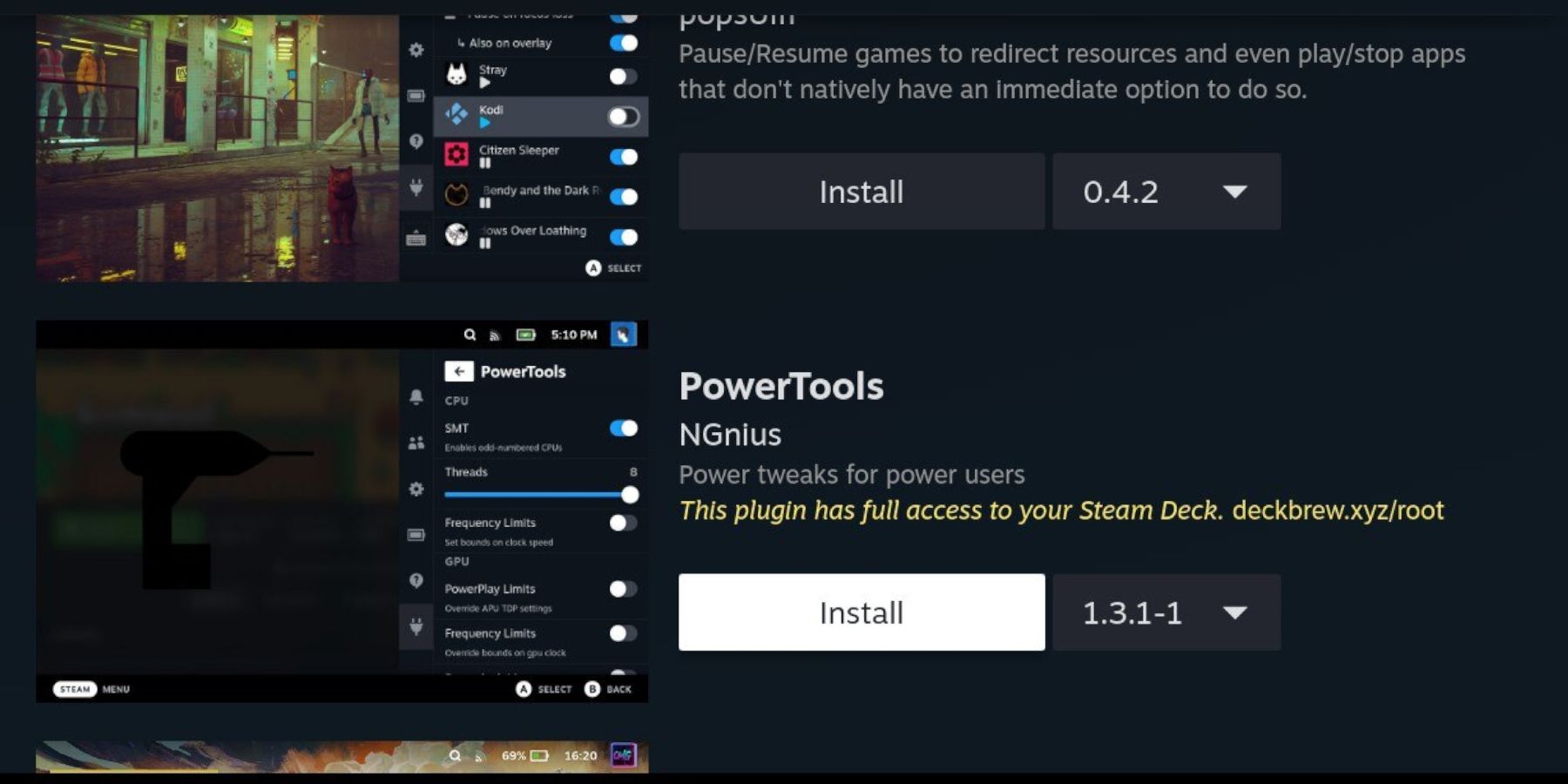 Zainstaluj i skonfiguruj elektronarzędzia.
Zainstaluj i skonfiguruj elektronarzędzia.
- Otwórz sklep z wtyczkami Decky Loader (przez QAM).
- Zainstaluj wtyczkę Power Tools.
- W Power Tools wyłącz SMT i ustaw Wątki na 4.
- W menu Wydajność (QAM) włącz Widok zaawansowany, Ręczne sterowanie zegarem GPU, ustaw Częstotliwość zegara GPU na 1200 i włącz opcję Na profil gry.
Rozwiązywanie problemów z Decky Loaderem po aktualizacji Steam Deck
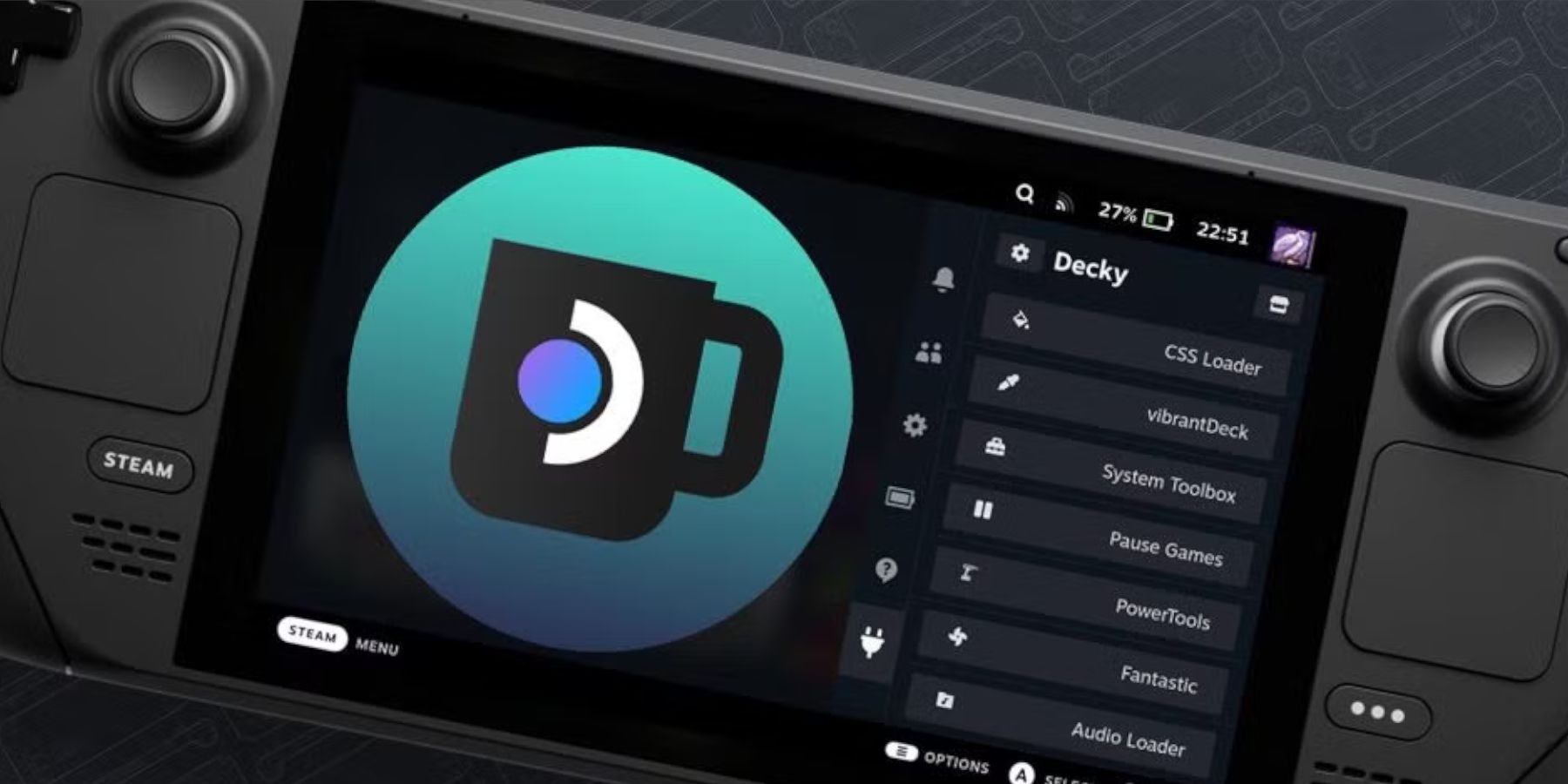 Przywróć Decky Loader po aktualizacji Steam Deck.
Przywróć Decky Loader po aktualizacji Steam Deck.
- Przełącz na tryb pulpitu.
- Pobierz ponownie Decky Loader z GitHub.
- Uruchom instalator (wybierz „Wykonaj”, nie „Otwórz”).
- Wpisz swoje hasło sudo.
- Uruchom ponownie swój pokład Steam.
 Ciesz się grami Game Gear na swoim Steamie!
Ciesz się grami Game Gear na swoim Steamie!
 Dom
Dom  Nawigacja
Nawigacja






 Najnowsze artykuły
Najnowsze artykuły

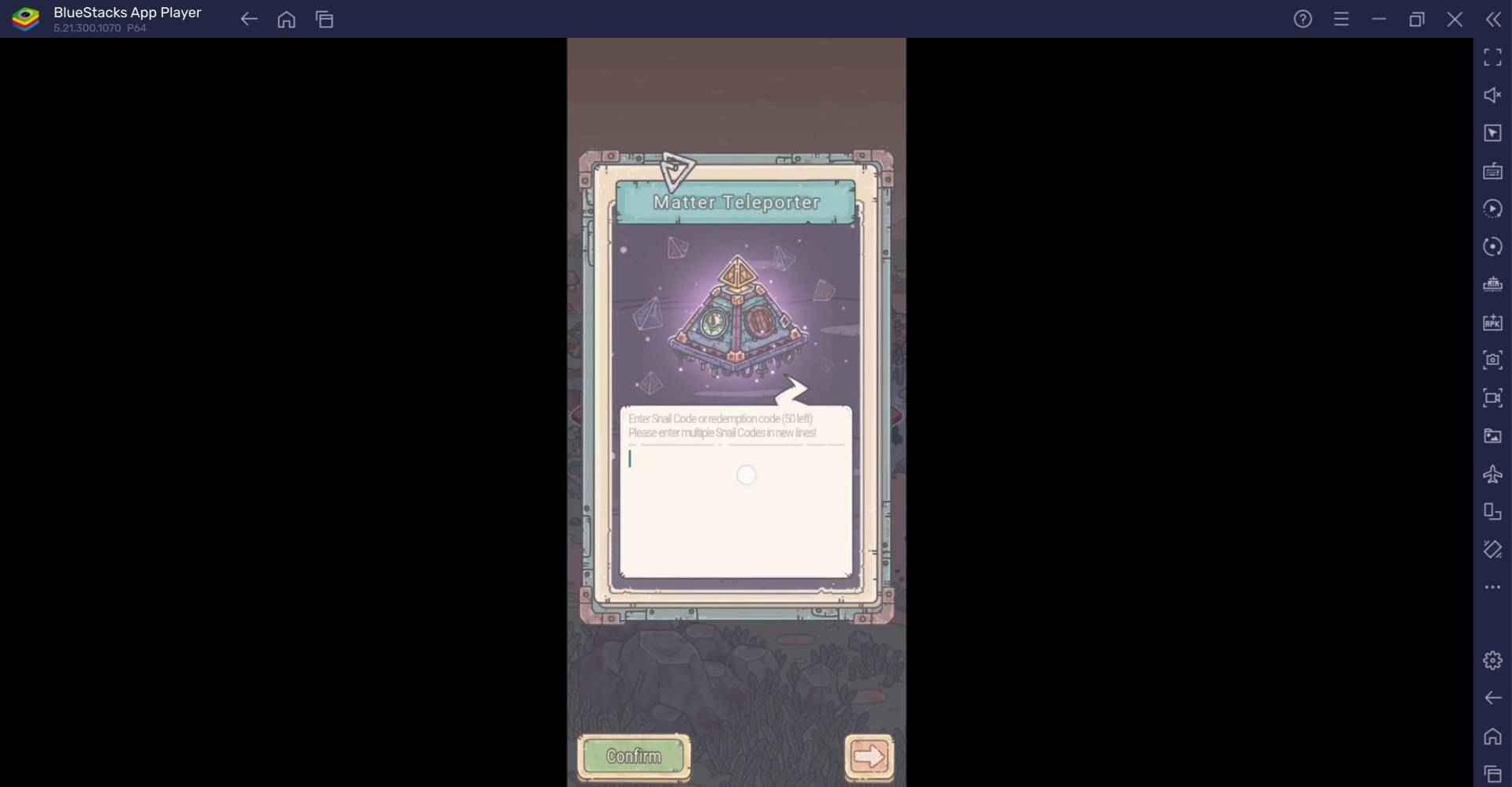








 Najnowsze gry
Najnowsze gry